Sur les systèmes Windows 10, il existe deux déclinaisons de Skype disponibles à l’installation : Skype, l’application grand public standard, et Skype Entreprise. Si la création d’un compte pour la version non professionnelle est simple et intuitive, la configuration de Skype Entreprise peut s’avérer plus complexe.
Installation de Skype Entreprise
Bien que l’application soit désignée sous le nom de Skype Entreprise, elle repose encore sur l’infrastructure d’applications que Microsoft possédait auparavant. Avant d’installer Skype Entreprise, il est donc essentiel de déterminer précisément quelle version du programme d’installation vous convient.
1. Utilisateurs de Microsoft 365
Si vous êtes abonné à Microsoft 365, vous devez installer Skype Entreprise via l’installateur spécifique à Microsoft 365. Malheureusement, ce dernier n’est pas toujours facile à localiser. Son accès est généralement réservé aux détenteurs d’une licence Microsoft 365 Entreprise.
Rendez-vous sur le portail en ligne Office.
Identifiez-vous avec vos identifiants Microsoft 365 E3 / E5.
Dans la barre latérale gauche, cliquez sur « Applications et appareils ».
Repérez la section « Skype Entreprise », et sélectionnez la langue ainsi que la version correspondant à votre système d’exploitation.
Conservez le paramètre « Édition » sur « Skype Entreprise 2016 ».
Cliquez sur « Installer Skype ».
Patientez pendant le téléchargement du fichier.
Lancez le fichier exécutable, dont le nom peut être similaire à « setupskypeforbusinessentryretail.x64.en-us_ ».
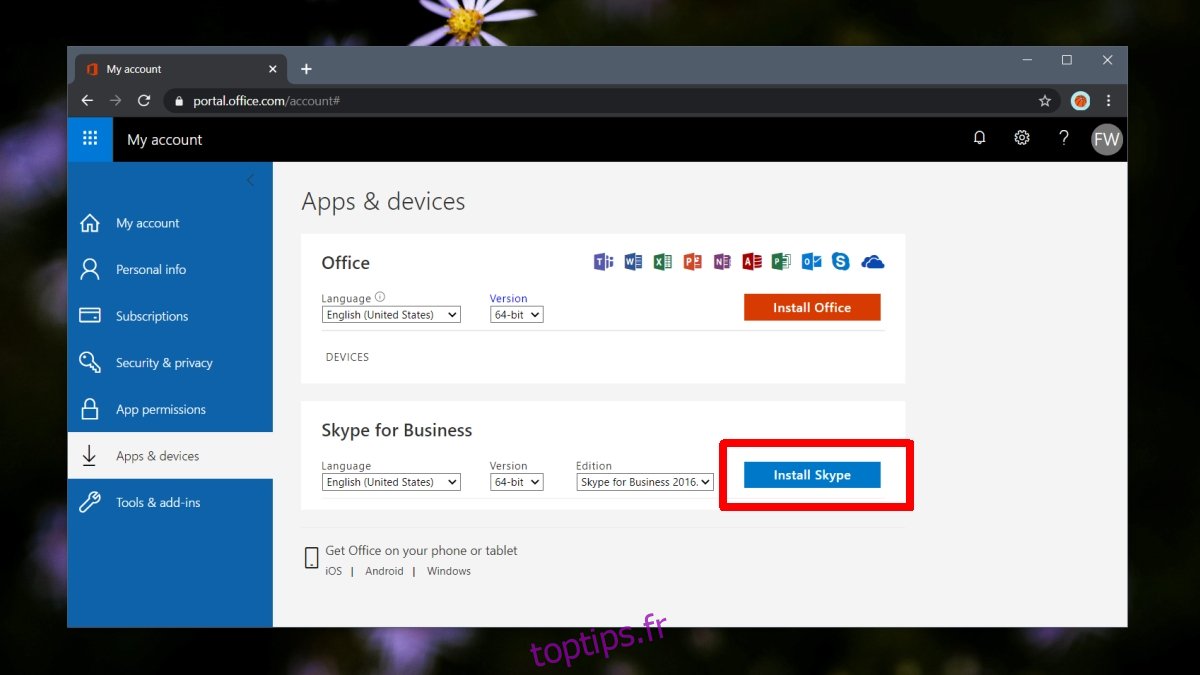
2. Utilisateurs d’Office (versions précédentes)
Les anciennes versions d’Office, acquises par un achat unique, restent fonctionnelles. Ces utilisateurs peuvent également utiliser Skype Entreprise. Cependant, n’ayant pas accès au centre d’administration Microsoft 365 ou au portail Office, ils doivent utiliser un autre programme d’installation.
Suivez ce lien depuis votre navigateur.
Choisissez la langue dans laquelle vous souhaitez utiliser Skype Entreprise.
Cliquez sur le bouton « Télécharger ».
Sélectionnez la version souhaitée, soit 32 bits ou 64 bits.
Cliquez sur « Suivant ».
Une fois le téléchargement terminé, lancez l’exécutable.
Notez que l’exécutable ne porte pas le nom « Skype Entreprise », et n’inclut pas non plus le mot « Skype ». Il est généralement nommé « Lync », ou un nom similaire, faisant référence à l’ancien client de messagerie Microsoft Lync, dont Skype Entreprise est le successeur.
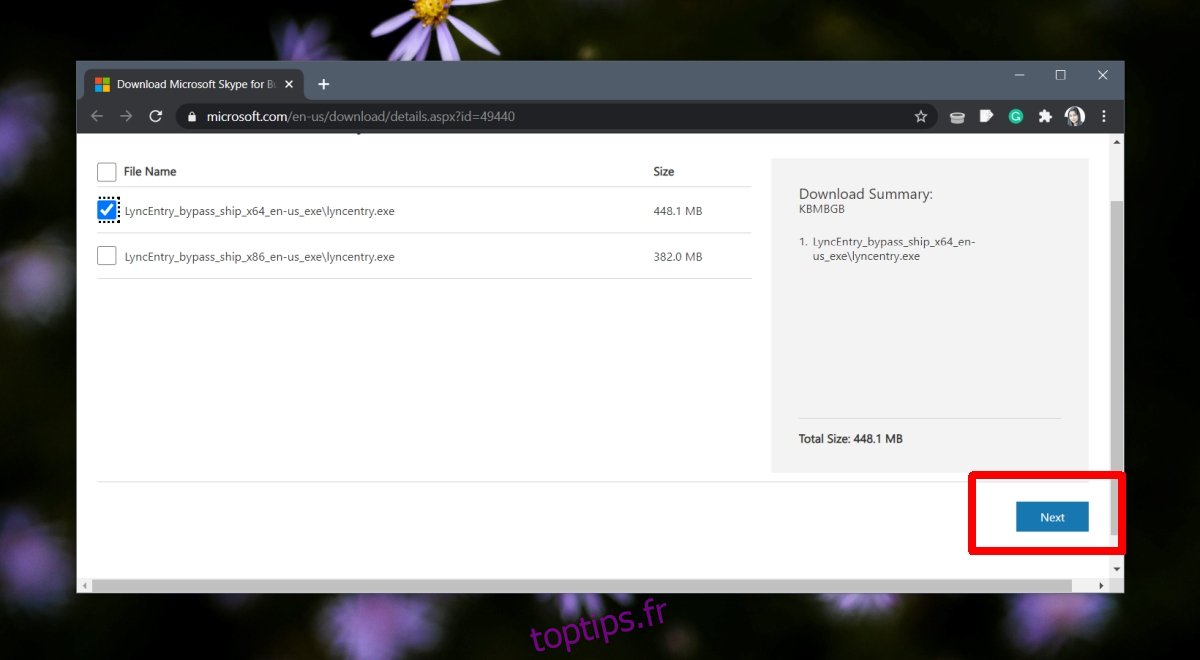
Connexion à Skype Entreprise
Il n’est pas possible de se connecter à Skype Entreprise sans posséder une licence d’entreprise pour Office ou Microsoft 365. L’application Skype Entreprise moderne est configurée pour se connecter à un domaine spécifié par l’utilisateur, élément indispensable pour configurer un compte fonctionnel. Bien que l’installation du programme puisse être réalisée sans licence, la connexion au service ne sera pas possible sans un compte de domaine configuré.
Au moment de la connexion, vous pourriez être averti que votre organisation utilise Microsoft Teams. Pour accéder à Skype, cliquez simplement sur le bouton « Démarrer Skype Entreprise ».